[Activation du code QR] Comment puis-je activer l'eSIM ou partager l'eSIM avec un code QR ?
Toutes les captures d'écran ci-dessous proviennent d'appareils iOS. Pour les appareils Android, veuillez lire « [Activation dans l'application] Comment puis-je activer l'eSIM sur les appareils Android ? ».
- Étape 1. Ouvrez l'application Klook. Accédez à Compte > Réservations pour trouver votre bon. Le code QR figure également sur votre bon.
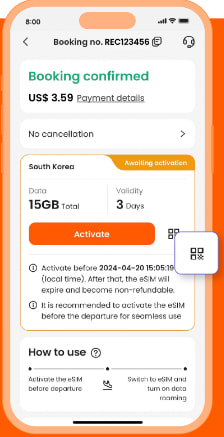
- Étape 2. Depuis l'appareil sur lequel vous souhaitez utiliser l'eSIM, accédez à Paramètres > Cellulaire > SIM. Appuyez sur « Ajouter eSIM » et « Utiliser le code QR » et scannez le code QR.
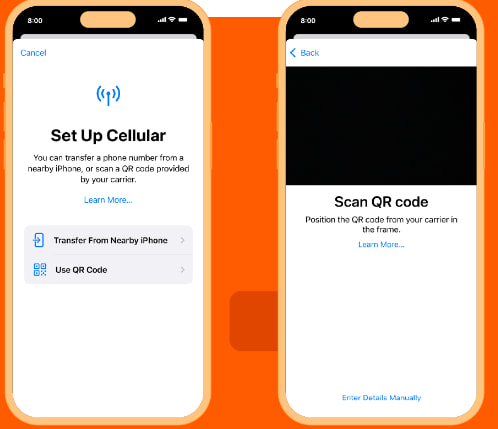
- Étape 3. Activez l'eSIM sur une connexion stable. Veuillez ne pas quitter la page pendant l'activation de l'eSIM.
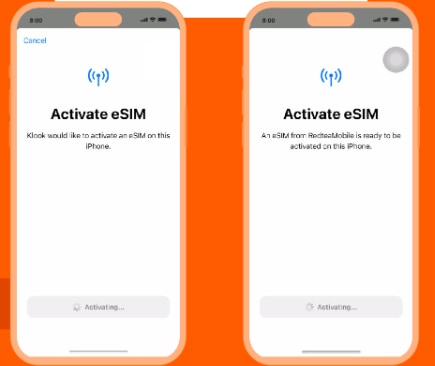
- Étape 4 et étape 5. Il s'agit d'utiliser l'eSIM pour appeler et iMessage immédiatement. Sélectionnez la ligne « Primaire » avant d'arriver à destination.
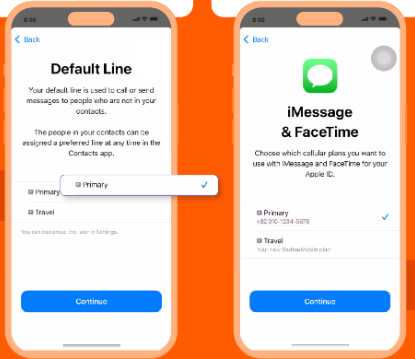
- Étapes 6 et 7. Définissez la ligne « Primaire » pour utiliser les données cellulaires jusqu'à ce que vous arriviez à destination, et désactivez « Autoriser la commutation des données cellulaires ». De cette façon, vous pouvez vous assurer que les données eSIM ne seront pas utilisées à l’avance.
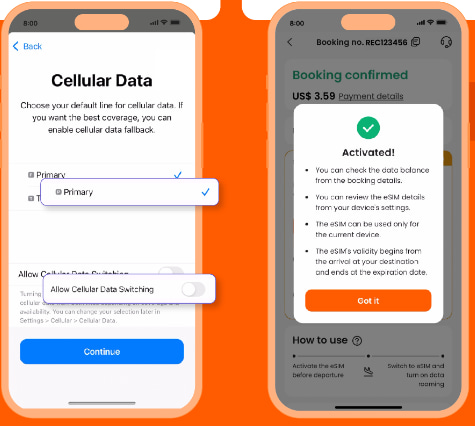
- Étape 8. Lorsque vous arrivez à destination, activez la ligne eSIM et activez l'itinérance des données.
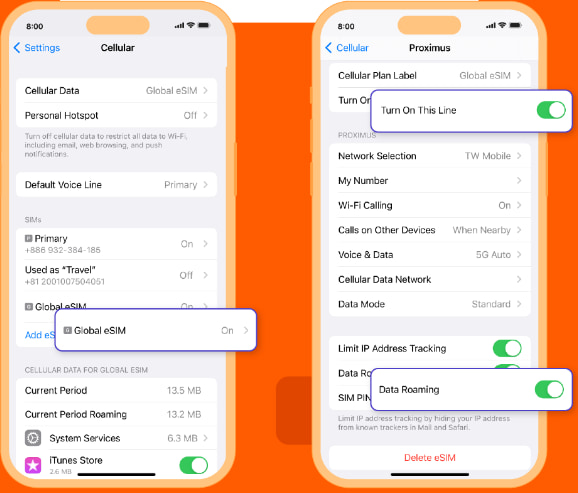
- Étape 9. Modifiez les paramètres de données cellulaires pour utiliser votre eSIM.
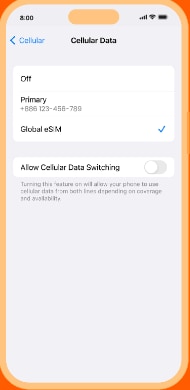
- Étape 10. Vérifiez le statut eSIM dans votre réservation Klook. Appuyez sur l'icône dans le coin supérieur droit pour obtenir de l'aide en cas de problème. Veuillez noter que la vérification du solde des données sur l'application n'est activée que pour les forfaits « Données au total ».
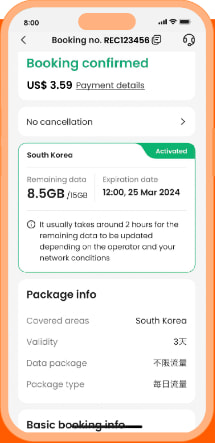
Utile ?
Autres FAQ dans « eSIM »
- Quels appareils sont compatibles avec l'eSIM ?
- [Activation dans l'application] Comment puis-je activer l'eSIM sur les appareils iOS ?
- [Activation dans l'application] Comment puis-je activer l'eSIM sur les appareils Android ?
- Comment puis-je activer l'eSIM sur mon appareil ?
- Puis-je scanner un code QR avec plusieurs appareils ?
- Dois-je activer l'itinérance des données lorsque j'utilise l'eSIM ?